Windows/Mac/Android/iPhone에서 HEIC를 PNG로 변환하는 8가지 방법
Apple 11 출시 이후 기기에서 캡처한 사진은 HEIC로 저장됩니다. 이 형식은 JPEG에 비해 공간이 적고 이미지 품질이 더 좋습니다. 하지만 아직도 많은 사람들이 원하고 있어요. HEIC를 PNG로 변환 아직은 표준이 아니기 때문입니다. 그리고 Apple의 새로운 형식 지원에도 불구하고 다른 플랫폼과 운영 체제는 다른 이미지 형식만 지원할 수 있습니다. 사진 품질을 잃고 싶지 않은 경우 HEIC를 PNG로 변환하는 것이 가장 좋으며 이 게시물이 가장 좋습니다.
가이드 목록
HEIC를 PNG 온라인/Windows/Mac으로 변환하는 5가지 방법 Android/iPhone에서 HEIC를 PNG로 변환하는 3가지 방법 HEIC에서 PNG로의 FAQHEIC를 PNG 온라인/Windows/Mac으로 변환하는 5가지 방법
변환 프로그램을 다운로드하는 것은 장치에 위험할 수 있으며 너무 많은 공간을 소비할 수 있습니다. 반면에 온라인 변환기는 HEIC 변환에 효과적입니다. 권장 도구는 표를 참조하세요.
| 도구 | 일괄 변환 | 파일 크기 제한 | 가격 |
| AnyRec 무료 HEIC 변환기 | 지원 | 5MB | 무료 |
| 클라우드변환 | 지원 | 제한 없는 | 무료 |
| heic2png | 지원 | 5MB | 무료 |
| 자유변환 | 지원 | 1GB | 무료, 프리미엄 |
| 전환 | 지원 | 100MB | 무료, 프리미엄 |
1. AnyRec 무료 HEIC 변환기 온라인
AnyRec 무료 HEIC 변환기 온라인 100%는 모든 브라우저에서 무료로 액세스할 수 있습니다. AnyRec은 일괄 HEIC 변환을 지원하므로 각 사진을 처리하는 동안 파일을 쉽게 업로드할 수 있습니다. 메뉴의 경우 광고가 없어 빠른 속도로 고품질 사진을 생성하는 데 알고리즘을 집중하는 데 도움이 됩니다. 한편, 이 변환기는 날짜, GPS 위치, 크기 및 기타 세부 정보가 포함된 EXIF 데이터를 보호합니다. 지금 AnyRec 무료 HEIC 변환기를 온라인으로 사용해 보세요!
특징
◆ 런처를 설치하지 않고도 무료 온라인 변환기를 이용할 수 있습니다.
◆ 데이터 손실 없이 HEIC를 표준 형식으로 변환합니다.
◆ 더 많은 파일을 업로드하는 동안에도 빠른 처리 속도.
◆ 계정 생성이나 결제에 대한 요구 사항이 없습니다.
1 단계.온라인 HEIC 변환기를 방문하세요. HEIC 이미지를 업로드하려면 "HEIC/HEIF 파일 추가" 버튼을 클릭하세요.
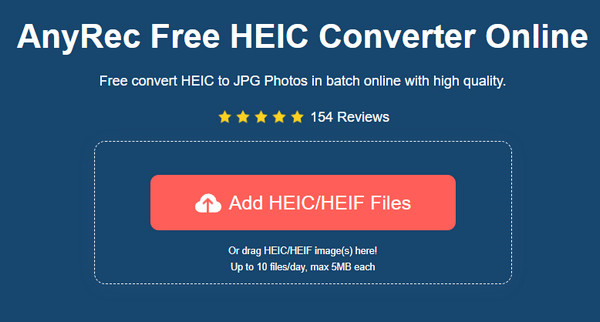
2 단계.변환된 사진을 내보내려면 "다운로드" 버튼을 클릭하세요.
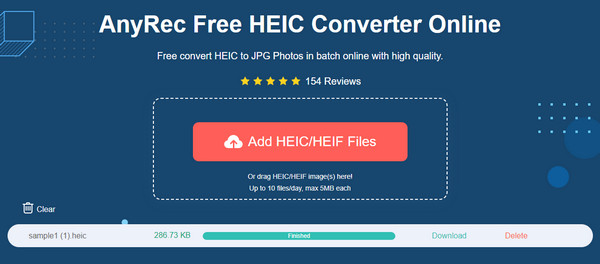
2. 클라우드 변환
CloudConvert의 경우 파일 확장자를 변경하는 것은 간단한 작업일 뿐입니다. CloudConvert는 안전한 도구입니다 간단한 변환 인터페이스를 제공하면서도 너비, 맞춤, 품질, 높이 및 스트립을 편집할 수 있는 옵션으로 채워져 있습니다. 또한 여러 유형의 이미지를 일괄 변환하여 개별적으로 편집할 수도 있습니다. 이 HEIC-PNG 변환기의 가장 큰 장점은 광범위한 지원 형식이므로 어떤 출력 형식으로든 쉽게 변환할 수 있다는 것입니다.
◆ 회원가입 없이 무료로 변환해 보세요.
◆ 파일 크기 제한이 없습니다.
◆ 빠른 속도 변환.
◆ 다운로드 전 실시간 미리보기.
1 단계.메인 인터페이스에서 오른쪽 상단에 있는 두 상자 안에 입력 및 출력 형식을 설정하세요.
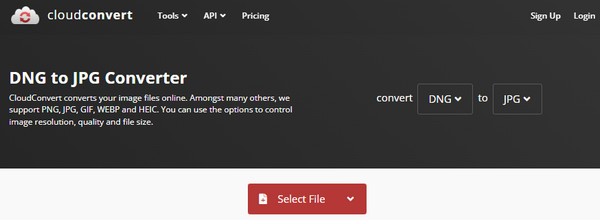
2 단계.폴더에서 이미지를 가져오려면 "파일 선택" 버튼을 클릭하세요. 고급 옵션이나 설정을 편집하도록 선택할 수도 있습니다.
3단계.완료되면 "변환"버튼을 클릭하여 프로세스를 시작하십시오. PNG 이미지를 다운로드하고 변환 절차를 반복하세요.
3. heic2png
온라인 전환에 대한 훌륭한 대안입니다. 이 도구는 효과적인 변환 기능을 갖춘 깔끔한 인터페이스로 무료로 액세스할 수 있습니다. 이 외에도 사용자는 영어 이외의 언어 설정(인도네시아어, 스페인어, 포르투갈어 등)도 변경할 수 있습니다. 이 웹사이트는 HEIC에서 PNG까지만 사용할 수 있으며 다른 형식은 지원되지 않습니다.
◆ 안정적인 변환 속도.
◆ 일괄 변환을 지원합니다.
◆ 형식은 상호 교환 가능합니다.
◆ 간편한 탐색을 위한 간단한 오버레이.
1 단계."파일 업로드" 버튼을 클릭하거나 폴더에서 이미지를 끌어서 업로드하세요.
2 단계.변환 후 "다운로드" 버튼을 클릭하여 PNG 사진을 내보냅니다.
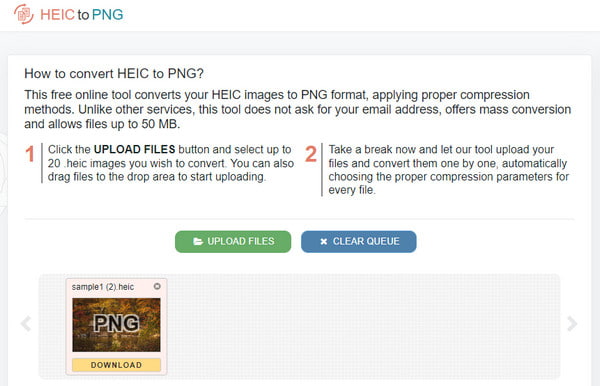
4. 프리컨버트
구성 가능한 이미지 설정을 갖춘 변환기가 필요합니까? 직관적인 인터페이스와 넉넉한 고급 설정을 갖춘 FreeConvert를 확인해 보세요. 이 도구를 사용하면 Google Drive, Dropbox 및 URL과 같은 다양한 소스에서 업로드할 수 있습니다. 다른 HEIC-PNG 변환기와 달리 FreeConvert는 1GB의 업로드를 지원하지만 해당 요금제 중 하나를 구매하면 무제한으로 만들 수 있습니다.
◆ 빠른 업로드 및 변환 프로세스.
◆ 압축 수준을 결정합니다.
◆ 일괄 변환을 지원합니다.
◆ 방해하는 광고가 없습니다.
1 단계.공식 웹사이트로 이동하여 파일을 업로드할 소스나 플랫폼을 선택하세요.
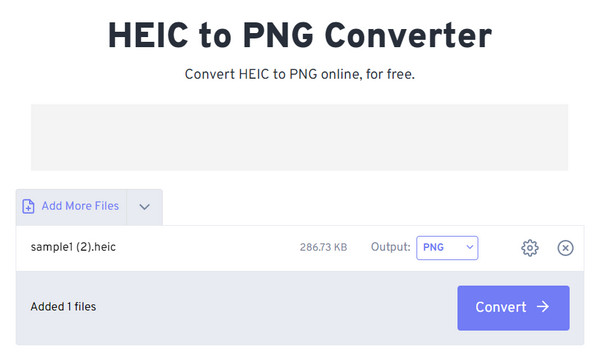
2 단계.설정은 압축 수준, 품질 및 기타 정보를 편집할 수 있는 톱니바퀴 아이콘에 있습니다. PNG로 변환하려면 "변환"버튼을 클릭하십시오.
5. 개심자
Convertio는 온라인에서 찾을 수 있는 가장 인기 있는 도구 중 하나입니다. 간단한 변환과 사용자 개인 정보 보호에 대한 높은 보안으로 인해 인기를 얻고 있습니다. 100MB 이내의 파일만 업로드할 수 있지만 Convertio는 가입하거나 계정을 만들 때 더 많은 기능을 제공합니다. 이를 통해 HEIC 변환은 간단한 작업입니다.
◆ 다양한 이미지 유형을 지원합니다.
◆ 로컬 폴더, Dropbox 등에서 파일을 업로드합니다.
◆ 문서, 비디오 등을 위한 다른 변환기를 제공합니다.
◆ 합리적인 가격 플랜.
1 단계.웹사이트에 이미지를 가져오려면 “파일 선택” 버튼을 클릭하세요.
2 단계.출력 형식을 선택합니다. 처리하고 다운로드하려면 "변환"버튼을 클릭하십시오.
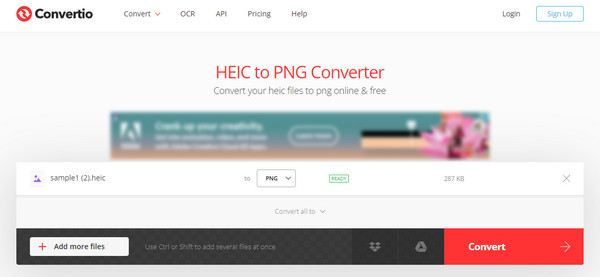
Android/iPhone에서 HEIC를 PNG로 변환하는 3가지 방법
iOS는 주로 생산하기 때문에 HEIC 이미지, 휴대폰에서 직접 사진을 변환할 수 있습니다. 여기에서 Android 및 iPhone용 변환 앱을 찾을 수 있습니다.
| 앱 | 지원 OS | 출력 형식 | 가격 |
| Heic에서 JPG/PNG/WEBP로 변환기 | 기계적 인조 인간 | JPEG, PNG, 웹P | 무료, 인앱 구매 |
| HEIC를 JPG로 변환하는 변환기 | 안드로이드, iOS | JPEG, PNG | 무료 |
| 이미지 변환기 | iOS | JPEG, SVG, GIF, PSD 등 | 무료, 인앱 구매 |
1. HEIC를 JPG/PNG/WEBP로 변환하는 방법
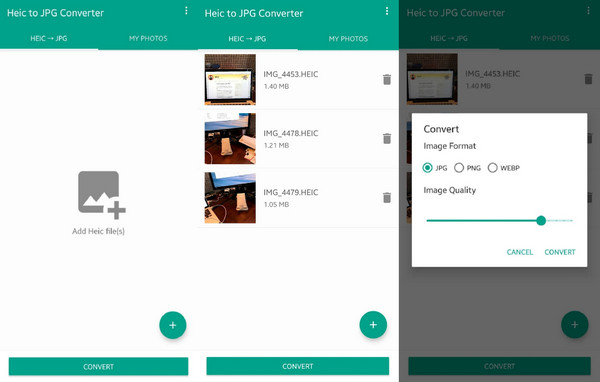
사진을 HEIC, JPG, PNG 등과 같은 널리 사용되는 형식으로 변환할 수 있는 사용하기 쉬운 앱입니다. 필요한 모든 형식을 포함하므로 Android 사용자에게 좋은 옵션입니다. 단점은 자주 업데이트되어 앱을 사용할 때 무작위로 충돌이 발생한다는 것입니다.
- 일괄 변환을 허용합니다.
- 빠른 처리 속도.
- 모든 Android 버전에서 사용할 수 있습니다.
- 경량.
2. HEIC에서 JPG로 변환
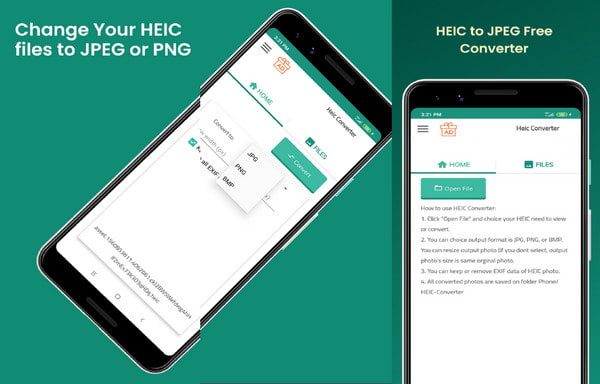
또한 이 앱은 EXIF 메타데이터를 제거하거나 유지하는 옵션을 사용하여 HEIC를 PNG로 변환합니다. 결제가 필요하지 않은 동안 원래 품질을 유지하기 때문에 Android 및 iOS에서 사용할 수 있는 독특한 변환기 중 하나입니다.
- 자주 업데이트됩니다.
- 해상도와 품질을 유지합니다.
- HEIC, PNG, JPG 및 BMP를 지원합니다.
- 이메일이나 계정이 필요하지 않습니다.
3. 이미지 변환기
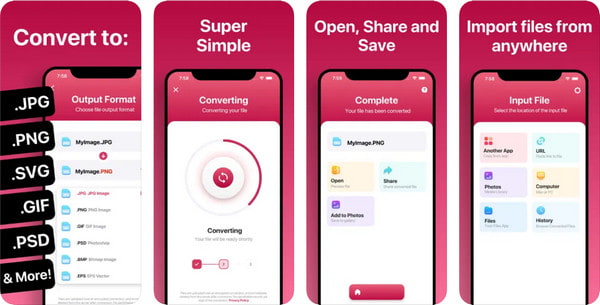
사진의 파일 확장자를 빠르게 변경하는 iOS 앱입니다. 표준 형식 외에도 이미지 변환기는 GIF, EPS, EXR, ICO, WBMP, TIFF 등을 지원합니다. 변환에는 15초도 걸리지 않으므로 즉시 사진을 다른 장치에 AirDrop할 수 있습니다.
- 파일을 자동으로 관리합니다.
- 기본 장치를 다른 장치에 연결하십시오.
- 안전한 클라우드 서버.
- 로컬 변환에는 서버가 필요하지 않습니다.
HEIC에서 PNG로의 FAQ
-
1. 카메라 사진을 JPEG로 설정하는 방법은 무엇입니까?
HEIC를 PNG로 변환하는 대신 기본 설정을 JPEG로 편집할 수 있습니다. 이렇게 하려면 카메라 설정으로 이동하기만 하면 됩니다. 형식 메뉴를 열고 가장 호환되는 옵션인 JPEG를 선택합니다. 이 옵션은 비디오에도 영향을 미치며 H.264 형식으로 내보냅니다.
-
2. HEIC를 PNG로 변환해야 하는 이유는 무엇입니까?
HEIC는 더 작은 파일 크기로 고품질 파일을 저장하는 데 적합한 형식입니다. 그러나 단점은 응용 프로그램, 프로그램 및 운영 체제의 지원이 적다는 점입니다. HEIC를 PNG와 같은 표준 형식으로 변환해야 할 충분한 이유가 있습니다.
-
3. PNG를 출력 형식으로 사용해도 안전합니까?
예. 실제로는 투명한 이미지에 사용되는 형식입니다. 그러나 HEIC 변환에도 적합합니다. PNG는 무손실 압축 기능을 갖고 있으면서도 휴대폰에서는 고품질 이미지를 표시할 수 있습니다.
-
4. Mac에서 기본 도구를 사용하여 HEIC를 PNG로 변환하는 방법은 무엇입니까?
미리보기 앱은 이미지에 대한 내장 변환기를 제공합니다. 여러분이 해야 할 일은 앱에서 이미지를 여는 것 뿐입니다. 파일 메뉴로 이동하여 “내보내기”를 선택하세요. 대화 상자에서 파일 확장자를 PNG로 변경한 다음 이미지를 저장합니다.
-
5. iPad에서 HEIC를 PNG로 변환할 수 있나요?
예. 이 게시물에 설명된 대부분의 온라인 도구와 앱은 iPad에서 액세스할 수 있습니다. Convertio, FreeConvert, AnyRec Free HEIC Converter Online, The Image Converter 등을 사용하여 HEIC 사진을 변환할 수 있습니다.
결론
HEIC는 사진의 차세대 표준 형식이 될 가능성이 있습니다. 하지만 지금은 할 수 있습니다. HEIC를 PNG로 변환 다른 장치로의 간편한 전송 프로세스를 위해 사진을 열 수 있습니다. 한편, 좋아하는 사진의 원본 품질을 유지하려면 AnyRec Free HEIC Converter Online을 사용하여 HEIC를 JPEG로 변환하는 것도 좋습니다.
